本文主要是介绍使用Anaconda安装TensorFlow环境以及没有搜到的报错的解决方法,希望对大家解决编程问题提供一定的参考价值,需要的开发者们随着小编来一起学习吧!
1.在官网下载Anaconda
这一步几乎不会有人报错 下稳定的版本 或者最新的版本都可以
2.TensorFlow分两个版本 一个是用cpu跑 另一个是用gpu跑
显而易见 cpu的计算性能已经比不上现在主流的显卡了 所以有独显的电脑尽量安装gpu版本
CPU版本:
先给出cpu版本的安装方法:
打开Anaconda Prompt
输入指令
pip install tensorflow
等待安装完成即可
GPU版本:
GPU版本的TensorFlow不能直接安装 并且需要显卡是N卡(特别注意!)
如果你的显卡是N卡 那么首先右键桌面点开N卡设置选项
在左下角有一个系统信息
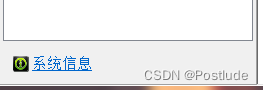
点开组件 可以看到显卡可以支持的CUDA版本
我的显卡是3060LAPTOP 可以支持12.2的CUDA 所以找前缀是12.2的就完事了
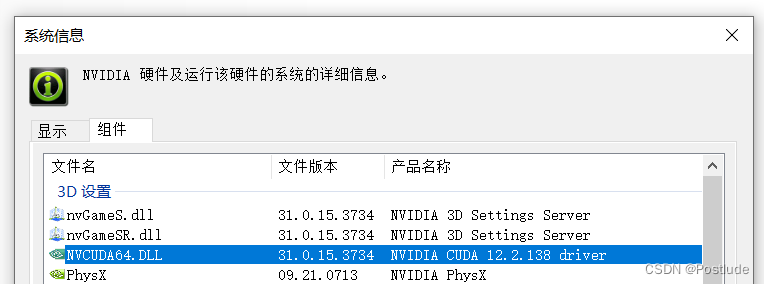
安装完成后 就可以开始安装TensorFlow了
打开Anaconda Prompt
输入指令
pip install tensorflow-gpu
等待安装完成即可
-------------------------------------------------------------------------------------------------------------------------------------
罕见的报错
文件名、目录名或卷标语法不正确。: ‘"C:\WINDOWSSystem32’
我在直接运行pip install指令后直接出现了该报错 百度出来的结果大部分都是当正常Python编程时遇到的报错
而不是在安装TensorFlow时出现的报错 所以没有找到如何解决该问题的办法
当我仔细阅读报错信息时 我发现主要是PATH的问题 于是立马联想到环境变量配置出现了错误
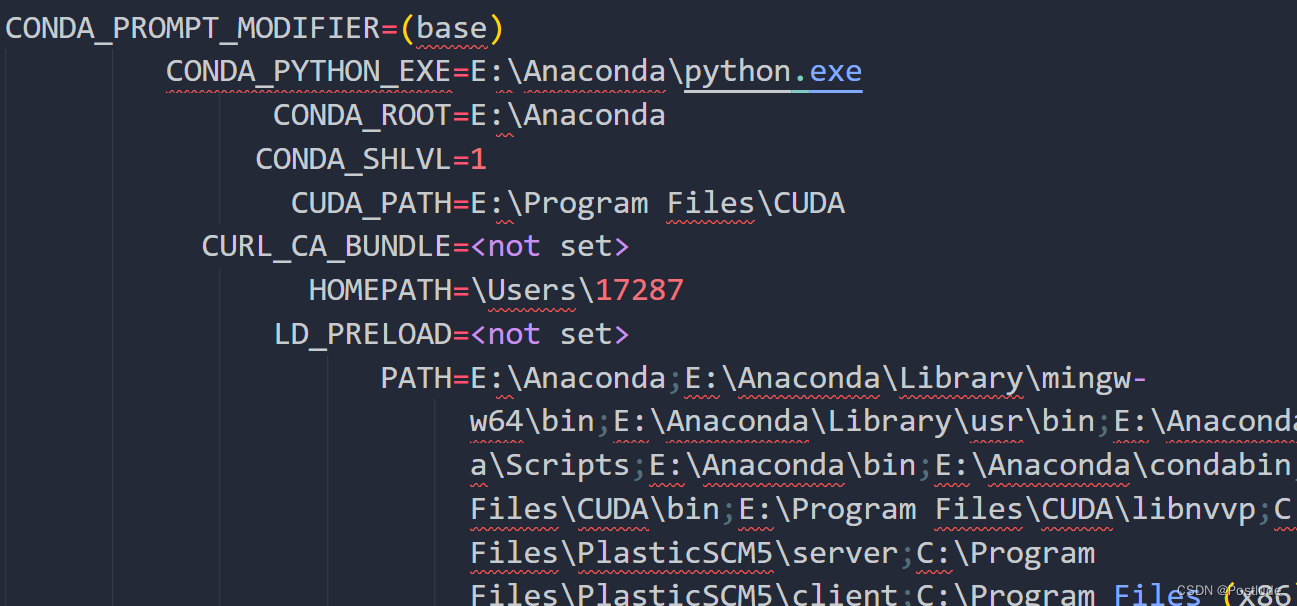
通过查找发现 读入的PATH内容中确实有一行的路径有问题
正常的路径应该是C:\WINDOWS\SYSTEM32
而程序读入的路径是C:\WINDOWSSYSTEM32 少了个斜杠
也正如报错所说 文件名、目录名或卷标语法不正确
接下来的问题就很好解决了 一行一行的查找环境变量 修改正确即可

修改前的PATH: %Systemroot%System32(少了个斜杠)
修改完成后的PATH
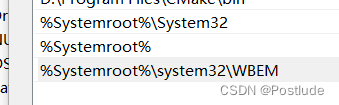
-------------------------------------------------------------------------------------------------------------------------------------
特别注意 修改完成后需要重启电脑才会生效
再次输入pip install tensorflow-gpu 等待自动完成安装即可
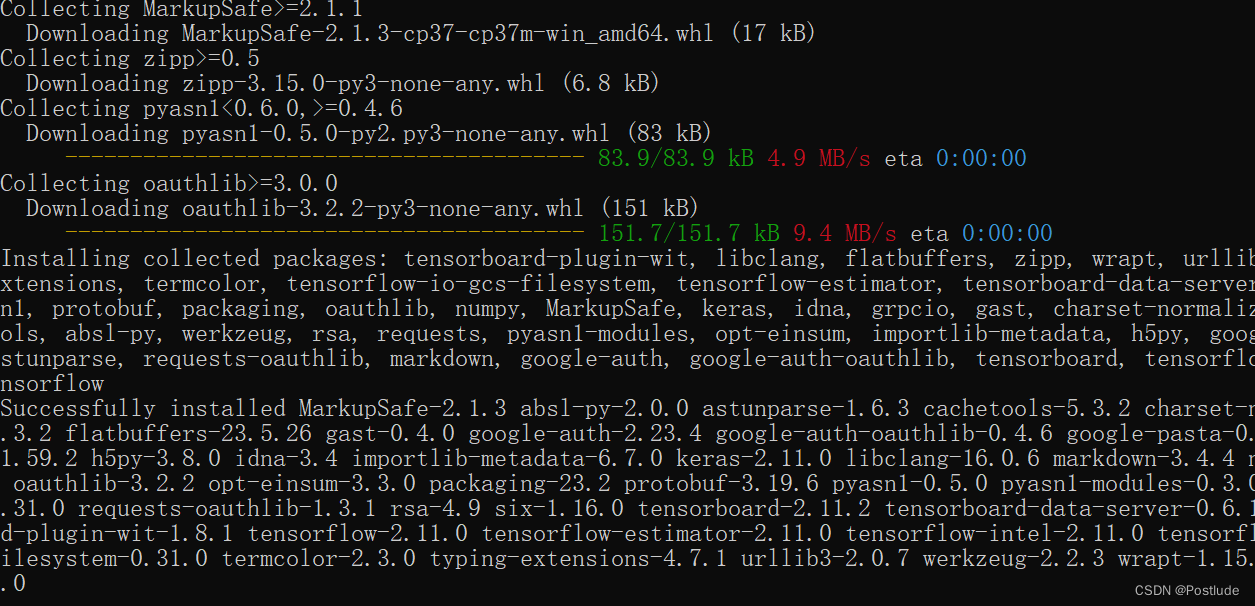
最新的问题:TensorFlow识别不到Cuda的显卡
Tensorflow找不到GPU:tensorflow 2.11.0版本开始,在windows上不再支持GPU
http://t.csdnimg.cn/ADHbW
详情请阅读该博主的博客
这篇关于使用Anaconda安装TensorFlow环境以及没有搜到的报错的解决方法的文章就介绍到这儿,希望我们推荐的文章对编程师们有所帮助!







